小编教你管理Windows10上的无线网络连接
以下是Windows 10中管理Wi-Fi网络连接的每个人都应该知道的八个提示。
如何管理Windows 10上的无线网络连接
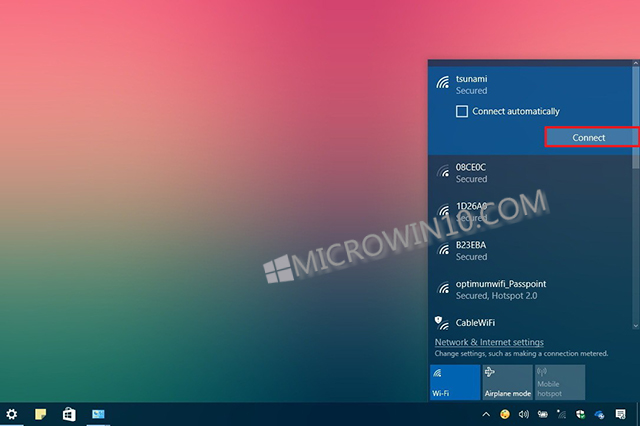
尽管在大多数情况下,在Windows 10设备上设置有线网络连接与插入以太网电缆一样简单,根据网络的安全性,使用无线适配器进行连接需要一些额外的步骤。
Windows 10的“设置”应用程序,使其非常容易管理Wi-Fi连接的许多方面。 使用“网络和安全”部分中的“Wi-Fi”页面,您可以连接和断开网络连接,查看配置属性,更改网络配置文件,手动添加和删除网络连接,将连接设置为计量以减少数据 使用上限的互联网计划,还有更多。
在本Windows 10指南中,我们将介绍使用“设置”应用程序在设备上管理无线网络连接的许多方法。
如何连接到Wi-Fi网络
连接到无线网络是一个简单的过程,您只需要知道要连接的网络和安全密钥进行身份验证(有时也称为Wi-Fi密码)。
1.点击通知区域中的无线图标。
2.选择要连接的网络。
3.检查自动连接选项。
4.单击连接按钮。
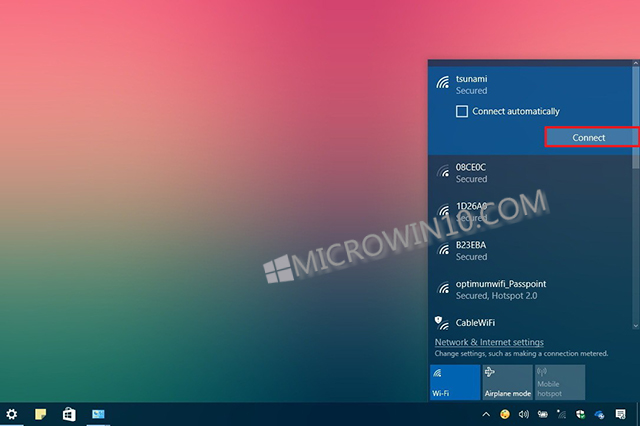
5.输入网络安全密钥。
6.单击下一步按钮。
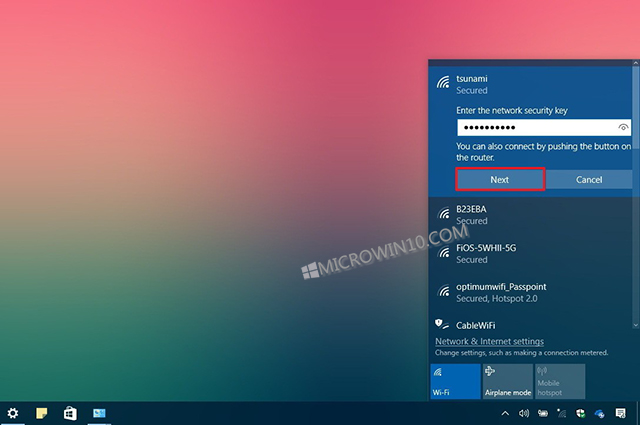
如果网络弹出窗口没有报告任何无线网络,您可以尝试下面显示的步骤关闭Wi-Fi,以确定是否解决了问题。
如何从Wi-Fi网络断开连接
从无线网络中删除设备也是一个简单的过程,可以通过几种不同的方式完成。
使用弹出菜单断开连接
断开连接的最简单方法是使用网络弹出菜单。
1.点击通知区域中的无线图标。
2.选择您当前连接的网络。
3.单击网络连接上的断开连接按钮。
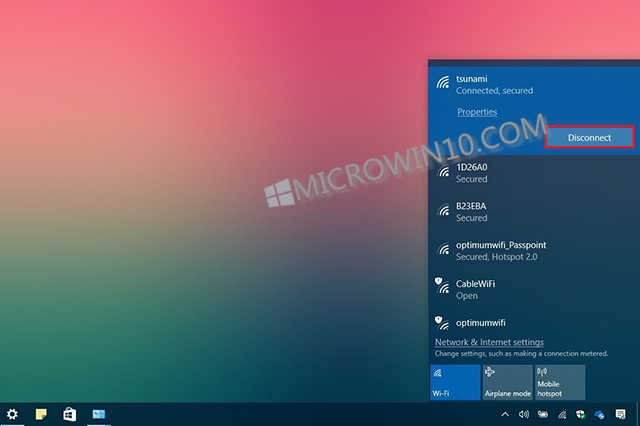
或者,您可以点击底部的快速操作Wi-Fi按钮关闭适配器,并使用弹出菜单从网络断开连接。
快速提示:操作中心的“快速操作”部分(Windows键+ A)中也可以找到相同的Wi-Fi按钮。
如果您没有选择计划,则需要通过从弹出菜单中再次单击Wi-Fi按钮来手动启用适配器。 另外请注意,使用flygout菜单,可以打开或关闭飞行模式和移动热点。









